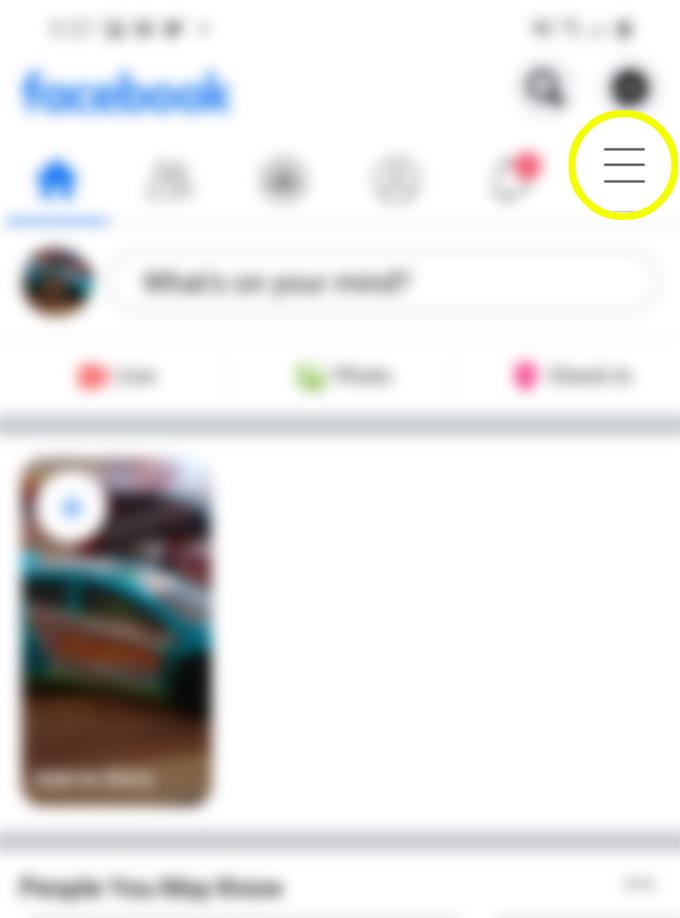Facebook-berichten die permanent zijn verwijderd, zijn meestal niet terug te halen, tenzij ze zijn gearchiveerd. Desalniettemin zijn er een paar aanpassingen die u kunt gebruiken voor het geval u dringend belangrijke berichten wilt herstellen die onbedoeld zijn verwijderd op uw Facebook-account. Hier leest u hoe u verwijderde Facebook-berichten op Galaxy S20 kunt ophalen. Lees verder voor meer gedetailleerde instructies.
Eenvoudige stappen om verwijderde Facebook-berichten op uw Galaxy S20 op te halen
Met de volgende stappen kunt u eerdere berichten op Facebook herstellen of ophalen, inclusief berichten die u permanent hebt verwijderd. Als je het moeilijk vindt om de instructies te volgen, verwijs dan gerust naar de screenshots als visuele representaties van de geschetste stappen. Je mag beginnen wanneer je helemaal klaar bent.
- Ga om te beginnen naar het scherm Apps en open de Facebook-app.
U kunt het scherm Apps openen door vanaf de onderkant van het startscherm omhoog te vegen.

- Tik in het hoofdscherm van de Facebook-app op het menupictogram.
Zoek gewoon naar de drie horizontale lijnen in de rechterbovenhoek van het scherm, direct naast het meldingspictogram.

- Scrol omlaag en tik vervolgens op Instellingen en privacy.
Als u dit doet, wordt een lijst met menu-opties weergegeven.

- Tik op Instellingen om door te gaan.
Op het volgende scherm ziet u uw accountinstellingen, beveiliging en andere relevante opties. Elk van deze opties kan worden geconfigureerd volgens uw voorkeuren.

- Scrol omlaag naar het gedeelte Facebook-informatie.
In deze sectie kunt u uw Facebook-accountgegevens bekijken en openen.

- Tik op de optie om uw informatie te downloaden.
Met deze optie kunt u een kopie downloaden van de informatie die u wilt bewaren of naar andere services verplaatsen.

- Ga in het volgende scherm naar het tabblad Kopie aanvragen en selecteer vervolgens de informatie die je wilt downloaden, inclusief Berichten.
Je kunt degene die je niet nodig hebt deselecteren of alleen Berichten markeren.
Vergeet niet het datumbereik te specificeren van de informatie die u wilt opvragen.
- Tik op nadat u de selectie hebt gemaakt en het datumbereik, het bestandsformaat en de mediakwaliteit hebt opgegeven Bestand maken knop.
Er wordt dan een kopie van de geselecteerde informatie gemaakt. De kopie kan uit meerdere bestanden bestaan, afhankelijk van hoeveel informatie uw verzoek bevat.
Het hele proces kan enkele minuten duren, afhankelijk van de hoeveelheid informatie die moet worden gekopieerd en gedownload.
De status luidt In afwachting aangezien de gevraagde informatie nog steeds wordt verwerkt. Wacht gewoon tot de kopie is voltooid en klaar is.
- Zodra het back-upbestand van uw Facebook-informatie en -berichten is gemaakt, ziet u een Downloaden knop naast bestand onder Beschikbare exemplaren.
Druk op Downloaden knop om door te gaan met het downloaden van het gevraagde Facebook-bestand.U ontvangt ook een melding op uw Facebook-account dat de gevraagde informatie klaar is om te downloaden.

Hulpmiddelen
- Android 10, One UI 2.0 en hoger
Materialen
- Galaxy S20, Galaxy S20 Plus, Galaxy S20 Ultra
Vervolgens wordt een downloadlink verzonden naar het e-mailaccount dat is gekoppeld aan uw Facebook-account. Om toegang te krijgen tot het bestand, logt u in op uw e-mailaccount en zoekt u vervolgens de Facebook-e-mail met de Downloaden koppeling. De link wordt doorgaans binnen de e-mailcontext gevonden als hypertekst.
Klik dan op de Archief downloaden knop en wacht tot de informatie op uw apparaat is opgeslagen.
De gedownloade Facebook-berichten komen in de vorm van een ZIP-bestand (gecomprimeerd). Om het bestand te openen, moet je Extract het eerst. Nadat het is uitgepakt, zoekt u het indexbestand dat al uw Facebook-gegevens bevat en selecteert u vervolgens Berichten. Al uw verwijderde Facebook-berichten worden vervolgens weergegeven.
U kunt ook Verkenner gebruiken als een alternatieve methode om verwijderde Facebook-berichten op de Android Messenger-app te herstellen. Er zijn ook apps van derden beschikbaar voor hetzelfde doel. Stellar Data Recovery voor Android is een van de genoemde apps die je kunt gebruiken. U kunt al deze apps op uw telefoon downloaden en installeren en deze vervolgens gebruiken om verwijderde berichten op uw Facebook-account op te halen.
Om elke mogelijke onderbreking te vermijden, moet u ervoor zorgen dat uw telefoon voldoende is opgeladen en is verbonden met een stabiel wifi-netwerk.
En dat omvat alles in deze tutorial. Houd alstublieft op de hoogte voor uitgebreidere tutorials, tips en trucs waarmee u het meeste uit uw nieuwe Samsung Galaxy S20-smartphone kunt halen.
U kunt ook onze raadplegen Youtube kanaal om meer video-tutorials voor smartphones en handleidingen voor probleemoplossing te bekijken.
LEES OOK: Gesprekken verbergen en bekijken op Galaxy S20 Messenger